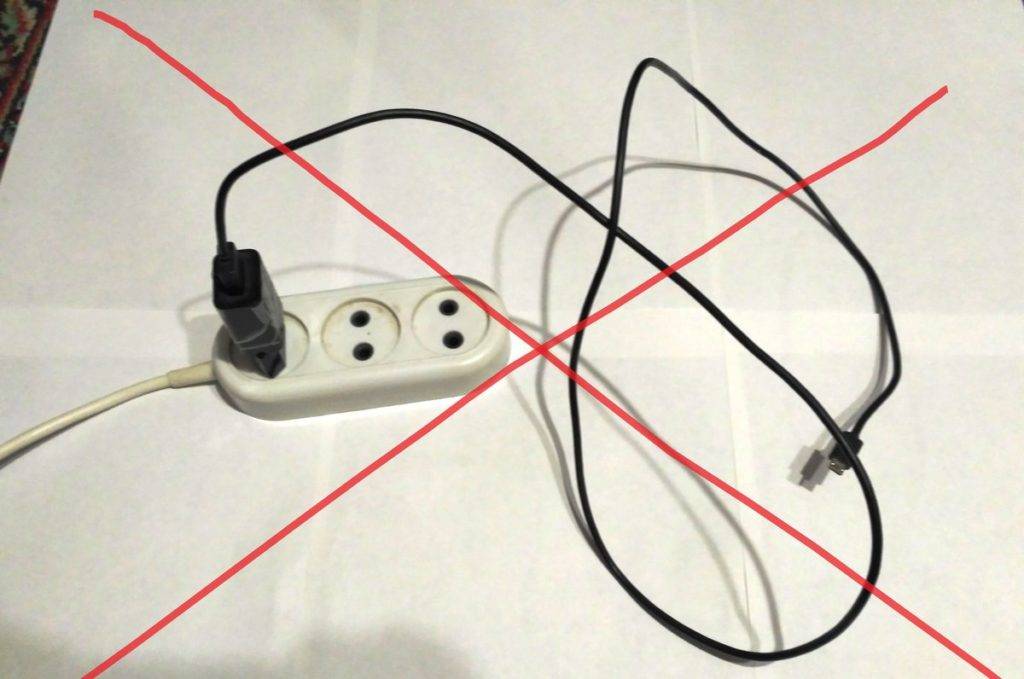Как сохранить зарядку если произойдут перебои в сети?
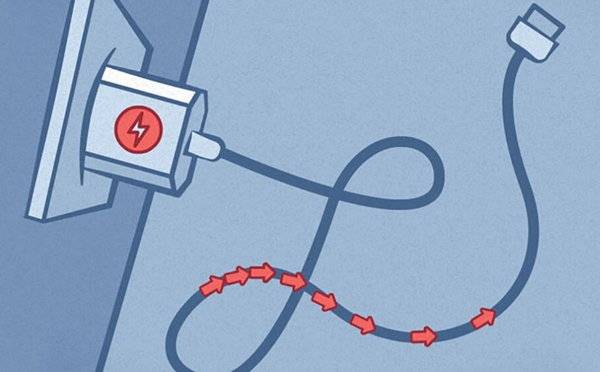
Если у вас скачет напряжение – это довольно веский аргумент, выводящий технические приборы из рабочего состояния. Но, для вывода приборов из строя скачки должны быть сильными. К примеру, более 1000В в проводке. Но, такого не случается почти никогда. Отчего именно почти? Если ударит молния в электросеть, от такого форс-мажора ни один дом нельзя застраховать.
В обычных же ситуациях хотя и случаются скачки напряжения, но из-за них никто всё равно телевизор с холодильником выключать не станет. Холодильник будет работать круглые сутки и ни один человек не будет бояться, что он сломается, так как происходят скачки напряжения.
Скажу больше. В большинстве домов 21 века установлены реле напряжения, защищающие домашние приборы от скачков в напряжении
Если принять во внимание удар молнии, то в этом деле реле не является помощником. Если продолжить эту тему, то в это случае зарядное устройство за 500 руб
не та вещь, о которой нужно беспокоиться.
Кроме этого, можно просто взять блок питания и прочитать на нём надпись. Конкретно нам интересно слово «INPUT», которое показывает допустимое входное напряжение.

К примеру, на моей зарядке я вижу разницу от 100 до 240В. Такая же надпись стоит на моей старой зарядке, ещё с Android 4.2.2. Другими словами, зарядка перенесёт приличное отклонение от нормированных 220В.
Что если, USB-порт перестал работать после зарядки
Иногда телефон создаёт большую нагрузку на юсб-порт, и он перестаёт работать, как бы зависает. В таких случаях также возможно появление сообщения «USB-устройство работает неправильно и превысило ограничения по питанию для его порта концентратора». Тогда лучше отключить телефон от компьютера и именно от него лучше не заряжаться. В окне с сообщением о проблеме нажмите кнопку «Сбросить», если она есть.
Но даже после прекращения зарядки, ЮСБ-порт может всё ещё не работать. В таком случае можно:
- Зайти в Диспетчер устройств
- найти неработающий «Корневой концентратор USB», который будет помечен восклицательным знаком
- перейти в « Свойства -> Питание »:
- Нажать кнопку «Сбросить».
Но если это не поможет, тогда отключите компьютер полностью от сети питания. Если это ноутбук, то лучше также вытащить батарею на 10 секунд и поставить обратно. Теперь включайте и проверяйте.
«Дуалшок 4» не подключается к PS4

Это проблема — одна из самых распространенных среди геймеров на PlayStation. Порой геймпад просто не синхронизируется с консолью. Итак, если беспроводное соединение вас подвело, то попробуйте следующие действия. В большинстве случае, выполнение этих шагов поможет:
Подключите DualShock 4 к приставке через провод mini-USB. Запустится процесс новой синхронизации с консолью, и геймпад должен вернуться к жизни.
Во-вторых, попробуйте перезапустить консоль.
Если ни один из верхних способов не сработал, то поможет сброс настроек самого контроллера. Оберните геймпад обратной стороной к себе и найдите на корпусе маленькую дырочку рядом с кнопкой L2. Подойдет булавка, скрепка или любая длинная тонкая иголка — нужно просунуть ее внутрь и нажать скрытую кнопку. Удерживайте кнопку несколько секунд, а затем попробуйте заново синхронизировать контроллер.
Также не забывайте, что DualShock 4 использует беспроводное соединение Bluetooth для подключения. Если геймпад подключен к какому-то другому устройству, например, к ПК, то следует сначала отключить его перед попыткой соединения с PS4.
Действия, выполняемые с помощью сенсорной панели
С помощью сенсорной панели и кнопки сенсорной панели можно выполнять различные действий, список которых зависит от используемых данных.
| Нажать | Коснитесь сенсорной панели и сразу уберите палец. |
| Нажать дважды | Нажмите два раза подряд. |
| Перетащить | Проведите пальцем по сенсорной панели, затем уберите палец. |
| Провести | Прикоснитесь к сенсорной панели, затем быстро и резко проведите пальцем к краю сенсорной панели. |
| Коснуться и удерживать | Коснитесь сенсорной панели и не убирайте палец. |
| Сдвинуть пальцы / раздвинуть пальцы | Коснитесь двумя пальцами сенсорной панели и затем сдвиньте или раздвиньте пальцы. |
| Щелкнуть | Нажмите на кнопку сенсорной панели. |
| Щелкнуть дважды | Дважды быстро нажмите на кнопку сенсорной панели. |
Правильное использование литий-ионных аккумуляторов
Существуют общие правила использования литий-ионных аккумуляторов, которые позволят продлить их срок службы и долгое сохранение характеристик ёмкости и способности держать заряд. Эти советы подходят и для батарей геймпада DS4:
- Не допускайте полной разрядки аккумулятора. У литий-ионных батарей нет эффекта памяти, поэтому их можно и нужно заряжать до того, как они разрядились полностью. Известно, что любой аккумулятор имеет ограниченное число циклов зарядки. Если вы будете ставить геймпад заряжаться на уровне не ниже 10–20%, вы существенно повысите количество таких циклов для своей батареи.
- Разряжать полностью раз в 3 месяца. Нахождение долгое время в заряженном состоянии так же вредно для батареи, как и постоянная разрядка до нуля. Поэтому рекомендуется раз в 3 месяца до нуля разряжать аккумулятор, а потом полностью зарядить и подержать на зарядке 8–12 часов.
- Соблюдайте правила хранения. Если вы длительное время не используете геймпад, храните его заряженным на 30–50%. Долгое хранение в полностью заряженном состоянии приведёт к уменьшению ёмкости. А длительное хранение в «пустом» состоянии вообще выведет его из строя, он совершенно потеряет способность держать заряд.
- Используйте оригинальные или хотя бы качественные зарядные устройства. В китайских зарядниках числовые показатели часто пишутся наобум, не соответствуя действительности. А это может привести к выходу из строя аккумуляторной батареи.
- Избегайте перегрева. Не оставляйте аккумуляторы под воздействием прямых солнечных лучей, возле источников тепла. Максимально допустимые температуры использования от −40 до +50 по Цельсию.
Перезапуск зависшего смартфона или планшета
Аппарат, не реагирующий на действия владельца, можно перезагрузить принудительно тремя способами.
- С помощью кнопки питания/блокировки. Зажмите клавишу питания и удерживайте до отключения устройства — более 15 секунд.
- Отсоединив аккумулятор. Откройте крышку смартфона или планшета, достаньте аккумулятор и через 10 секунд установите на место. Метод применим для гаджетов со съёмными батареями.
- Комбинацией аппаратных клавиш. Для перезагрузки HTC, Sony, Samsung и других гаджетов с несъемными батареями достаточно зажать и удерживать две кнопки одновременно — питание и увеличение громкости. В открывшемся меню выбрать пункт Factory reset (перезагрузка со сбросом настроек).
Способы зарядить DS4
Узнать, что садится батарея у джойстика PS4, можно следующим образом:
- Посмотреть текущий уровень заряда, зажав и удерживая несколько секунд кнопку PS.
- В верхней части экрана появится соответствующее сообщение, после этого вам останется порядка получаса до того, как джойстик полностью отключится.
Существуют следующие способы зарядить контроллер PS4:
- От самой консоли.
- При помощи зарядной станции.
- От USB компьютера.
- От розетки при помощи зарядного устройства.

Рекомендуемыми к использованию являются первые два способа. Геймпад является недешёвым устройством, и будет жаль вывести его из строя из-за неправильной зарядки.
Зарядку от самой консоли можно производить во время игры и в спящем режиме. Чтобы выполнить зарядку в режиме ожидания:
- Подключите джойстик к PS4 при помощи USB-кабеля.
- Зайдите в меню «Настройки».
- Выберите пункт «Выбрать функции, доступные в режиме ожидания».
- Поставьте галочку в пункте «Питание от разъёма USB». Если этого не сделать, то при переходе в режим ожидания джойстик не будет заряжаться.
- Поднимитесь на уровень выше и выберите пункт «Перейти в режим ожидания».
- Через некоторое время консоль перейдёт в режим ожидания, а цветовой индикатор на панели джойстика поменяет цвет на оранжевый.
- По завершении процесса цветовой индикатор потухнет, геймпад можно отсоединить, а консоль выключить. То, сколько он будет заряжаться, зависит от изначального уровня заряда. Полностью геймпад DS4 заряжается до 2 часов.
А также вы можете подключить джойстик кабелем во время игры и он будет автоматически подзаряжаться, пока вы играете.
Чтобы напрасно не гонять консоль PS4 для зарядки джойстиков, можно приобрести специальную зарядную станцию. Хотя в режиме ожидания PS4 потребляет очень мало электричества, отдельное зарядное устройство во многом удобнее. Оно не занимает много места и может быть установлено независимо от расположения консоли.
Существует фирменная зарядная станция Sony и совместимые от других производителей.

Процедура правильной зарядки проста:
Подключите зарядную станцию к электрической сети.
Установите один или два геймпада
Обратите внимание, чтобы они были размещены правильно, до щелчка.
На световой панели индикатор загорится оранжевым переливающимся светом.
Когда аккумулятор полностью зарядится, индикатор погаснет. Джойстики можно извлекать из станции.. Таковы правильные способы зарядить контроллер PS4
Многие задаются вопросом, можно ли заряжать геймпад от розетки. Теоретически, это возможно при помощи зарядного устройства смартфона. Однако есть ряд моментов, которые нужно учитывать:
Таковы правильные способы зарядить контроллер PS4. Многие задаются вопросом, можно ли заряжать геймпад от розетки. Теоретически, это возможно при помощи зарядного устройства смартфона. Однако есть ряд моментов, которые нужно учитывать:
- Выходной ток (надпись Output на блоке зарядного устройства), который подаётся на смартфон, а в нашем случае на геймпад. Дуалшок 4 рассчитан на 0,8 А. Использование значительно больших или меньших значений может вывести устройство из строя.
- Кабель USB. Если вы решились заряжать контроллер от розетки, используйте его родной кабель, а не тот, что идёт в сборе с зарядным устройством телефона.
- Производитель зарядного устройства. Насколько можно доверять показателям, написанным на нём, да и какое, в принципе, качество. Скачки тока и напряжения могут испортить геймпад.
По тому же принципу некоторые заряжают джойстик от компьютера, USB 2.0 даёт ток 0,5 А, а USB 3.0 — 1 А. Ещё вместо зарядки от розетки можно использовать внешнее зарядное устройство, или PowerBank. Но при этом нужно учитывать приведённые выше рекомендации. Желательно, чтобы на самом аккумуляторе указывалась его совместимость с Dualshock 4.

Стоит также сказать о недавно появившемся дополнительном аккумуляторе для Dualshock 4 на 1200 mAh. Он подключается к геймпаду через его microUSB-порт и позволяет продлить время автономного использования до 20 часов.
Таким образом, непродолжительное время автономной работы геймпада PS4 компенсируется разнообразными возможностями зарядки. Конечно, из всех способов, как можно заряжать ваш геймпад от PS4, наиболее удобным является подзарядка во время игры и в режиме ожидания. Вы можете продолжать играть, а контроллер при этом будет заряжаться. Или отойти на обед, а он будет заряжаться, пока приставка в спящем режиме.
Используем розетку и обычное зарядное устройство
Этот вариант также подразумевает очень простые действия.
Для того, чтобы заряжать джойстик от PlayStation 4, понадобится самое обычное зарядное устройство, у которого на вилке есть USB-порт.
Такие обычно прилагаются ко всем современным моделям смартфонов, планшетов и других подобных устройств.
Дело в том, что на таких аппаратах есть microUSB-порт, через который и пополняется заряд аккумулятора.
Вероятнее всего, у вас тоже есть смартфон, поэтому возьмите зарядное устройство для него и выполните следующие действия:
1Уберите кабель с USB на microUSB из разъема в вилке. На рисунке 9 этот разъем обозначен.

Рис. 9. Зарядное устройство, в котором есть вилка и кабель с USB на microUSB
2Теперь возьмите кабель, с помощью которого вы подключаете геймпад к консоли и вставьте его в тот же разъем.
3Вставьте вилку в розетку. Вот и все, теперь начнется процесс пополнения уровня заряда.
Как видим, данный вариант выглядит достаточно просто, но есть несколько особенностей, которые очень важно учитывать. Речь идет вот о чем:. Обязательно посмотрите показатель выходного тока на зарядном устройстве
Оно указано на вилке. Если говорить о Dualshock 4, то он подразумевает использование тока значением 0,8 А. Если в устройстве будут слишком большие отклонения от этой нормы, произойдет выход из строя джойстика. Предельное отклонение, как говорят многие специалисты, составляет 0,3 А. Хотя мнения по этому поводу расходятся. На рисунке 10 показано устройство для зарядки в автомобилях. Как видим, у него ток составляет 3,1 А, а это значит, что он не подходит для Dualshock
Обязательно посмотрите показатель выходного тока на зарядном устройстве. Оно указано на вилке. Если говорить о Dualshock 4, то он подразумевает использование тока значением 0,8 А. Если в устройстве будут слишком большие отклонения от этой нормы, произойдет выход из строя джойстика. Предельное отклонение, как говорят многие специалисты, составляет 0,3 А. Хотя мнения по этому поводу расходятся. На рисунке 10 показано устройство для зарядки в автомобилях. Как видим, у него ток составляет 3,1 А, а это значит, что он не подходит для Dualshock

Рис. 10. Автомобильное устройство для зарядки
- Используйте именно кабель от геймпада. Не берите провод, который идет вместе с вилкой, и который вы используете при работе со смартфоном, планшетом и так далее. Это также может привести к тому, что устройство, необходимое для игры на PlayStation просто перестанет работать в дальнейшем и его придется нести в ремонт.
- Если в вашей местности вероятны скачки напряжения и тока, не стоит заряжать геймпад. В данном случае лучше всего использовать источник бесперебойного питания, внешнее устройство или
Конечно, желательно, чтобы в характеристиках устройства, которое вы будете использовать для зарядки, было указано, что оно совместимо с контроллером, используемым вами для игры, к примеру, с Dualshock 4.
Но такой вариант встречается достаточно редко, поэтому вам лучше ориентироваться на изложенные выше пункты.
В процессе зарядки могут возникать определенные трудности. В видеоролике ниже вы можете узнать решение некоторых из них.
https://youtube.com/watch?v=tlrSl-d6KIY
Не стоит расслабляться

Постоянно подключенное к розетке зарядное устройство хоть и не намотает много, но может принести ряд других неприятностей.
Во-первых, любая электроника под нагрузкой подвержена естественному износу. За качество оригинальных зарядок из комплекта iPhone и других смартфонов можно не переживать, но вот аналоги и копии не всегда отвечают высоким стандартам и требованиям.
Зарядное устройство сомнительного происхождения может выйти из строя уже через несколько месяцев постоянного нахождения в розетке.
Во-вторых, именно включенные в розетку блоки питания очень часто становятся причиной пожаров. Достаточно небольшого скачка напряжения в сети и самый маленький потребитель может обернуться большой проблемой.
Как понять что джойстик PS4 заряжен?
Для того что бы определить заряжен ли ваш джойстик существует два основных способа:
- Цвет светового индикатора у джойстика PS4 перестанет быть желтым.
- Зажмите кнопку PS и откроется контекстное меню, а внизу вы увидите батарейку, по её заполности вам станет ясно, заряжен ли dualshock.
Если вы являетесь обладателем современной приставки Playstation 4, то наверняка оценили все возможности геймпада. Беспроводной контроллер PS4 легок, компактен, прост в использовании и никак не ограничивает вас в перемещении. Вы точно не запутаетесь в кабелях и случайно не заденете джойстик.
Однако есть одна маленькая проблема – зарядка. Геймпад необходимо периодически заряжать, чтобы аккумулятор смог питать устройство. И тут не помешает узнать, как зарядить контроллер PS4. А если быть точнее, то какие существуют способы помимо стандартного варианта от консоли. Это будет весьма полезно.
Как узнать заряд аккумулятора вашего геймпада

Сегодня поговорим о том, как узнать заряд батареи вашего геймпада, чтобы в пылу сражений не столкнуться с такой проблемой, как в самый ответственный момент ваш геймпад стал сигналить, что уровень заряда на нуле, ничего не знаю, давай скорей меняй батарейки…
На этом мои полномочия все!
И это касается не только контроллера от компании Microsoft, но также и любых других современных геймпадов, что аппаратно поддерживают ввод XInput.
То-есть, всевозможные “китайские” и не очень реплики, которые маскируются под оригинальный геймпад Xbox One.
Есть несколько способов, которые помогут нам выполнить поставленную задачу, но мы начнем рассматривать их по следующему порядку: вначале попробуем системные средства Windows, а уже потом перейдем к дополнительным утилитам.
Игровая Панель
В операционной системе Windows 10 имеется отдельная игровая панель, предназначенная для записи геймплея (можно запустить стрим на Mixer и сделать снимок экрана). Называется “Xbox Game Bar” и запускается через сочетание клавиш “Windows” + “G” (русская П).
Встроенный в систему Windows 10 компонент, который не подлежит удалению. Его можно только отключить*
Плюс в том, что не надо загружать какой-либо сторонний неофициальный софт. Работает как с оригинальным геймпадом (кто бы сомневался), так и с репликами. Минус – у многих из вас эта “Игровая Панель” уже отключена. Если верить видеоблогерам и всевозможным интернет-ресурсам (а конкретно в этом вопросе я призываю вас проявить благоразумие и, наоборот, НЕ ВЕРИТЬ ИМ), то Game Bar отъедает на себя ценные ресурсы компьютера. Это как минимум смешно. Есть даже статьи, где говорится о том, что из-за нее возникают микролаги, и FPS иногда проседает на 2-3 кадра. Даже если это так… Ну камон! Это несущественно. В любом случае это не единственный способ
Вирус вездесущий!
Почитав сообщения реальных людей в сети, я узнал о существовании одной угрозы, которая подстерегает любителей зарядить телефон от компьютера.
Речь о вредоносных скриптах, троянах, способных проникать с ПК на мобильные приспособления в процессе кабельного соединения. Известны случаи, когда вирус-шифровальщик наносил вред файловой системе Windows и параллельно уничтожал данные на внутренней памяти и карте microSD в смартфоне.
Как правильно заряжать?
Напоследок хотелось бы дать несколько рекомендаций, которые могут перевернуть Ваши представления. Я глубоко копнул в тему и собрал такие правила:
- Заряд лучше всего держать в диапазоне от 20 до 80%, не допуская ухода в ноль или перенасыщения;
- Процедуру подпитки по возможности стоит производить несколько раз в день, «кормить» аккумулятор мелкими порциями;
- Оберегайте «источник энергии» от повышенных (более +40) и низких температур (-10). Лучше держать гаджет в тёплом кармане при морозной погоде;
- Не ставьте на ночь, если не уверены, что в Вашем смарте присутствует система автоматической блокировки подачи питания;
- Периодически выполняйте калибровку.
От чего возник подобных страх и опасения?

Пользователи, боящиеся оставлять зарядное устройство, приводят 3 главных факта:
- Это может быть опасным;
- Происходит трата энергии;
- Сама зарядка от этого портится.
Если взглянуть на это дело в общих чертах, то данные пользователи правы: зарядное устройство, в том числе без телефона действительно забирает определённый объём электроэнергии. Когда происходят скачки напряжения, то они возможно выведут из рабочего состояния ваше зарядное устройство, вплоть до возгорания этого устройства (а это уже пожар) или даже его взрыва. Но, нужно рассмотреть все аргументы более подробно.

Давайте представим, что:
- У вас с напряжением в сети всё нормально, перебоев и отключений нет;
- Адаптер не трещит, не гудит;
- Зарядка не нагревается;
- Ваш адаптер брендовый, не дешевая подделка;
- Домашние животные ваши провода не грызут;
- Соседи вас не заливают.
Если всё так, как я перечислил, то шанс пожара от оставленного электроприбора крайне мал.
Порядок действий

- Отключить питание приставки. Кнопку находится на лицевой стороне корпуса консоли.
- Проверить наличие кабеля. Его можно найти в коробке, откуда была изъята приставка. Если вы его не нашли, то не составит труда его приобрести в интернете. Однако следует покупать устройство только марки Sony.
- Подключить зарядку к консоли и контроллеру.
- Затем включаем питание джойстика. После включения на геймпаде загорится светодиод. Со временем светодиоды должны мигать. Это свидетельствует о том, что контроллер успешно подпитывается. Не стоит боятся оставлять геймпад подолгу включенным. Когда уровень достигнет максимума, он прекратит питание от консоли.
Для того чтобы игра была максимально комфортной, следует знать некоторые нюансы. Во избежание внезапного выключения джойстика нужно вовремя понять, что он разряжается. Это возможно благодаря индикаторам. Во время пользования контроллером индикаторы на торце прекращают мигать. Это свидетельствует о низком уровне джойстика. Во время подключения джойстика к приставке можно узнать об уровне заряда. Для этого нужно нажать центральную кнопку PS.
Другие способы

- от ПК;
- с помощью телевизора;
- от ноутбука;
- от PowerBank.
Главным требованием таких способов является наличие USB порта.
Время зарядки зависит от уровня зарядка джойстика. Заряжать геймпад можно и во время игры на приставке. Но в это время он должен быть подключен к зарядному кабелю.
Посторонние контроллеры
Существует также возможность присоединения к игровой приставке PlayStation 4, вообще, любого контроллера. Это несложно.
Перед тем как подключить любой геймпад к PS4, вам нужно просто-напросто выбрать одно из специальных устройств, предназначаемых как раз для решения этой задачи.
Некоторые из них представлены ниже.
Cronusmax
По информации из сети способен законнектить любой контроллер с любой приставкой. Во всяком случае проверена способность его к подсоединению друг с другом детищ Майкрософт и Сони в любом направлении. С ПС4 работает без проводного соединения. В остальных же случаях требуется кабель. Цена на торговых площадках стартует от сорока долларов.
Контроллер для PS4 Cronusmax
Titan One
Практически аналогичен предыдущему. В том числе и беспроводной работой с PS4. Отличается частыми обновлениями и ценой от 55 долларов США.
Контроллер для PS4 Titan One
Ознакомившись с нашей статьёй, вы уже знаете, на что именно обратить внимание, если не подключается джойстик к PS4, и как можно подключить к этой консоли любой другой геймпад. Читайте наши следующие статьи, оставляйте свои комментарии, задавайте интересующие вас вопросы. Читайте наши следующие статьи, оставляйте свои комментарии, задавайте интересующие вас вопросы
Читайте наши следующие статьи, оставляйте свои комментарии, задавайте интересующие вас вопросы.
Как зарядить телефон от ноутбука через usb шнур?
В принципе здесь порядок действия приблизительно такой же, как и с вариантом зарядки через системный блок устройства ПК разве что с одним незначительным нюансом. Все дело в том, что ПК, ну как мы все знаем, не имеет системного блока, а значит подключить usb шнур не к системному блоку, а к самому устройству. Итак, где искать на ноутбуке вход для подключения ЮЗБ шнура?
Ну, чаще всего этот разъем такой же, как и вход для флеш разъёма или для подключения мобильного интернета. Всего таких разъёмов в notebook как минимум 3 так что, даже за условием того что один из них будет занят, два других точно подойдут для того, чтобы через них подключится к ПК. Когда штекер с вилкой стандарта USB 2.0 подключен, второй штекер подключаете к мобильному аппарату и, так же как и при подключению к компьютеру телефон сразу же начнет брать зарядку от ноутбука, и батарея это покажет.
Вот только не забудьте учесть при этим один нюанс – когда сотовый подключен к ноутбуку, работающему не от сети, а на батарее, аппарат возьмет на себя часть заряда аккумулятора ПК ну и, конечно, это отразится на объёме заряда устройства. Другими словами, ПК или notebook разрядится намного быстрее, но все же это очень неплохой вариант для подзарядки мобильного аппарата. Теперь вы знаете, как зарядить телефон через ЮЗБ.
Зарядка телефона от телевизора через USB
Как понять, что джойстик ps3 заряжен
При подключении джойстика к зарядному устройству любого типа на нём начинает мигать красная лампочка. Она находится на торце геймпада. Всё время на протяжении подпитки джойстика от сети она должна мигать. А когда он заряжен, лампочка перестаёт мигать и просто постоянно светится.
Если индикатор сломан, можете ориентироваться по приблизительному количеству времени. При этом не бойтесь оставить прибор заряжаться дольше положенного времени. После полной зарядки он просто отключится и не будет потреблять энергию.
В создании этой статьи участвовала наша опытная команда редакторов и исследователей, которые проверили ее на точность и полноту.
Команда контент-менеджеров wikiHow тщательно следит за работой редакторов, чтобы гарантировать соответствие каждой статьи нашим высоким стандартам качества.
Из этой статьи вы узнаете, как зарядить геймпад для PlayStation 3 с помощью кабеля для зарядного устройства, который поставляется вместе с консолью.
Как нужно заряжать смартфон

Очень важно правильно ставить смартфон на зарядку, чтобы сберечь его
Я больше чем уверен, что большинство из вас даже не задумывались об этом, делая так, как придётся. В конце концов, поверить в том, что такая мелочь может на что-то влиять, действительно сложно. Но, как оказалось, в вопросах обеспечения безопасности электронных устройств мелочей не бывает, и правильным способом является первый, когда сначала в розетку вставляется зарядное устройство, а уже потом к нему подключается смартфон. Почему? Давайте разбираться.
Причиной такого ритуала подключения смартфона к розетке, как ни странно, являются возможные перепады напряжения. Ведь даже если вы используете сертифицированный блок питания и кабель, это не является гарантией спасения от резких скачков тока. Думаю, вы не раз становились их свидетелем. То самое жужжание, исходившее от розетки или сетевого фильтра, и есть перепады напряжения.
Как заряжать джойстик от розетки
Для подключения гейпада к розетке необходимо сделать следующее:
- Приобрести блок питания и USB кабель. Возможно, они уже есть в комплекте со смартфоном.
- Теперь необходимо взять кабель и подключить его к геймапду одной стороной.
- Другой стороной кабель подключается к блоку питания.
- Вставляем вилку в розетку.
- Если индикатор на геймпаде загорелся желтым, значит, зарядка началась. Теперь нужно только подождать. Обычно процесс занимает пару часов.
- Как только джойстик зарядится, вытаскиваем блок питания с розетки.
Есть еще одна важная деталь – показатель выходного тока устройства. Его указывают на вилке. Существует определенная норма использования тока для определенного устройства. И если выйти за пределы этой нормы, есть риск, что геймпад повредится.
Начинаем погружение.
Уверен, что у практически у любого современного человека есть смартфон, ну или более древний кнопочный девайс для голосовой связи и выхода в интернет. Аналогичное заявление касается и компьютера (ноутбука), который на сегодняшний день присутствует в каждом доме, офисе.
Нередко нам приходится подключать гаджеты к ПК с помощью кабеля, чтобы выполнить обмен данными, сбросить фото на жесткий диск или же отправить нужные файлы на смарт-устройство.
Помимо этой функции, соединение с компом может быть использовано и для «пополнения» аккумулятора. К примеру, на моем Xiaomi Redmi Note 4 сразу после коннекта к ноуту появляется уведомление «Зарядка от USB». То есть, в самом телефоне это действие поддерживается, не блокируется, а значит и не является запрещенным/нежелательным.
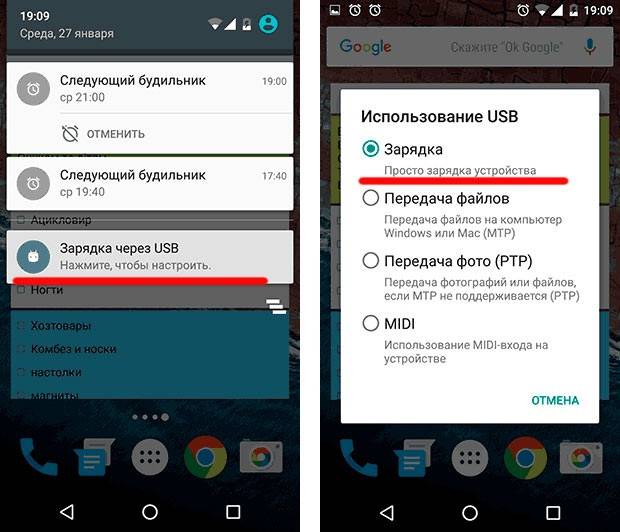
Это очень удобно, поскольку иногда лень тянуться к розетке, отвлекаться от работы. Проще взять шнурок, воткнуть концы в нужные разъемы и держать девайс под рукой, дожидаясь завершения зарядки.
Но, всё-таки, интересует вопрос –